
Soms hawwe brûkers in need nedich om in foto te printsjen fan 10 maten oant 15 sintimeter. Fansels kinne jo kontakt opnimme mei in spesjale besprektsjinsten, wêr't arbeiders mei hege kwaliteitapparatuer en papier sille dizze proseduere foar jo folbringe. As d'r lykwols thús in gaadlik apparaat is, kinne jo alles sels dwaan. Folgjende sjogge wy nei fjouwer manieren om in foto te printsjen fan 10 × 15.
Ofdrukke foto 10 × 15 op 'e printer
Fuortendaliks wol ik op notearje dat om de taak te foltôgjen dy't jo kleurde ynkjetapparatuer en spesjaal papier A6 of mear nedich binne.No bliuwt it om te wachtsjen oant de segel is foltôge. Jo moatte in foto krije dy't oerienkomme mei kleuren en goede kwaliteit hawwe.
Metoade 3: Spesjale programma's
D'r binne programma's om tekeningen te tarieden en te printsjen fan ferskate formaten. Mei de help fan har kinne jo wurkje mei in grutte fan 10 × 15, om't it heul populêr is. Behear fan sokke software wurdt útfierd op in yntuïtyf nivo, en de applikaasjes ferskille sels yn totaal troch guon ark en funksjes. Moetsje se yn ús oare materiaal op 'e folgjende link.
Lês mear: Top Printprogramma's Foto's
Metoade 4: Standert Windows Print-ark
De ôfdrukmiddels is boud yn Windows, dy't normaal funksjoneart mei populêrste formaten útsein 3 × 4. As de boarneferzje fan jo ôfbylding mear dan 10 × 15 is, moatte jo de grutte earst feroarje. Jo kinne it yn Photoshop útfiere, wat sil wurde holpen troch de earste fjouwer stappen út metoade 2, wat hjirboppe is. Nei de feroaring sil it allinich needsaaklik wêze om de momintopname te rêden troch te opslein om te klikken op Ctrl + S. Folgjende, meitsje de folgjende manipulaasjes:
- Iepenje it bestân fia it byld fan 'e ôfbylding troch te klikken troch te klikken mei de linkermûsknop. Klikje op "Ofdrukke". As it mist, brûk dan de Hot Key Ctrl + P.
- Gean nei de ôfdruk kin wêze sûnder te iepenjen fan in foto. Klikje gewoan op IT PCM en klikje op "Print".
- Yn 'e finster "Ofbyldings" ôfdrukke "dat iepenet, selektearje, selektearje in aktive printer út' e list.
- Stel de grutte fan it papier yn en ôfbyldingskwaliteit yn. Oerslaan de folgjende twa stappen as jo A6-formaatblêden brûke.
- As papier A4 wurdt laden yn 'e printer, yn it menu, kontrolearje it item "10 x 15 cm (2)".
- Nei transformaasje kin de momintopname net folslein passe yn it frame. Dit wurdt korrizjearre troch de ferwidering fan it karmerk mei de "ôfbyldinggrutte fan in frame".
- Klikje op de knop "Ofdruk".
- Wachtsje op it proses om te foltôgjen.
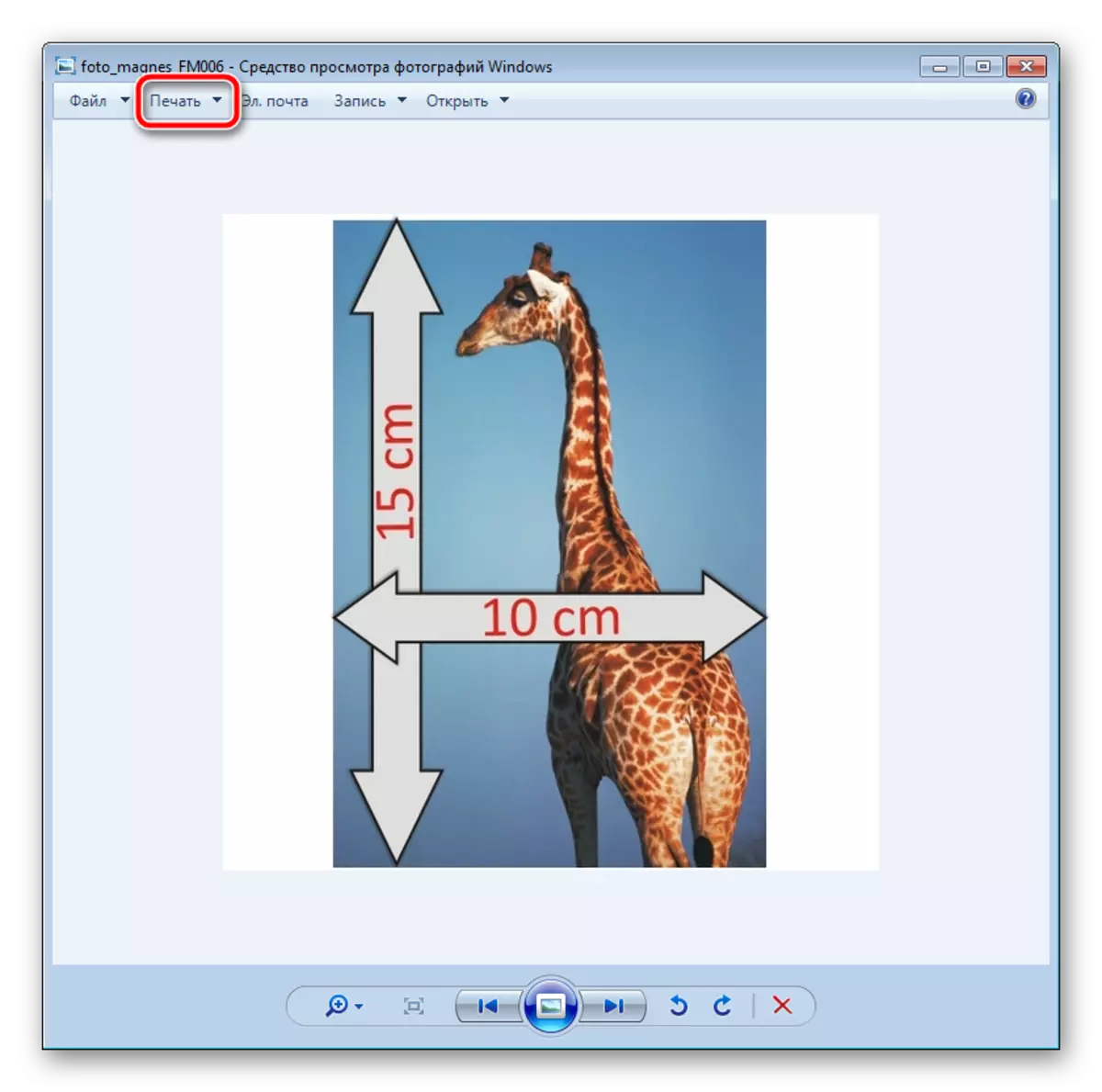
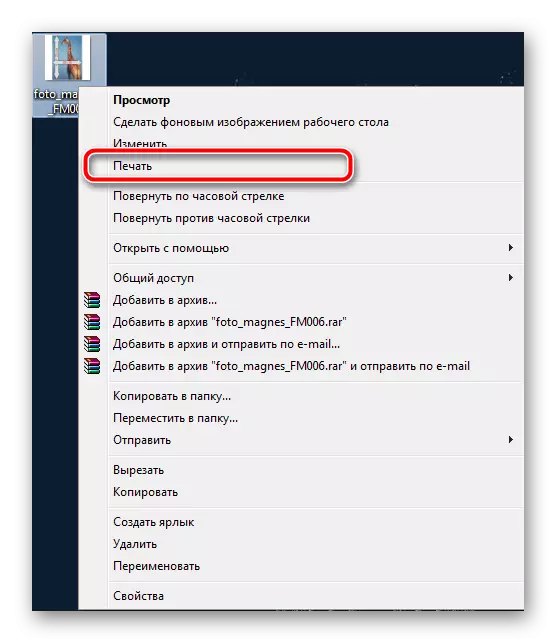

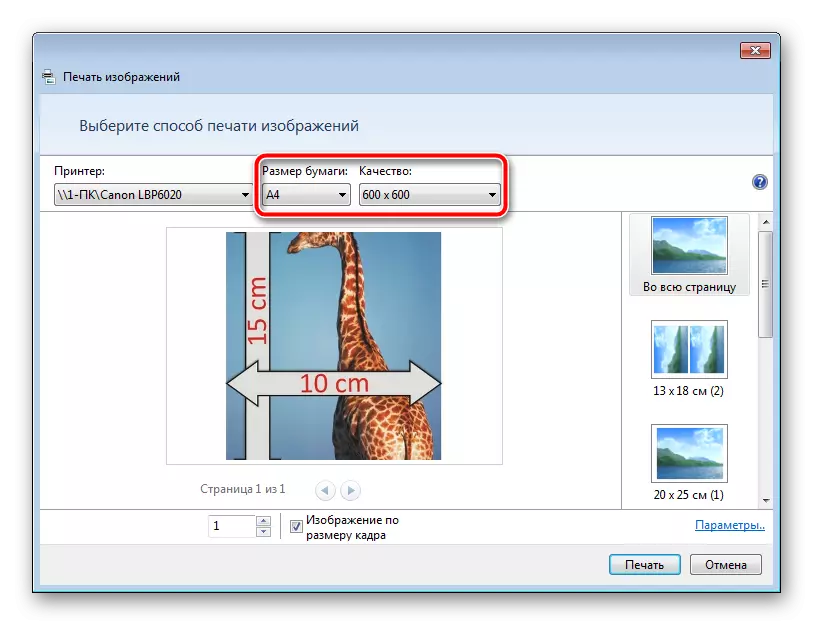
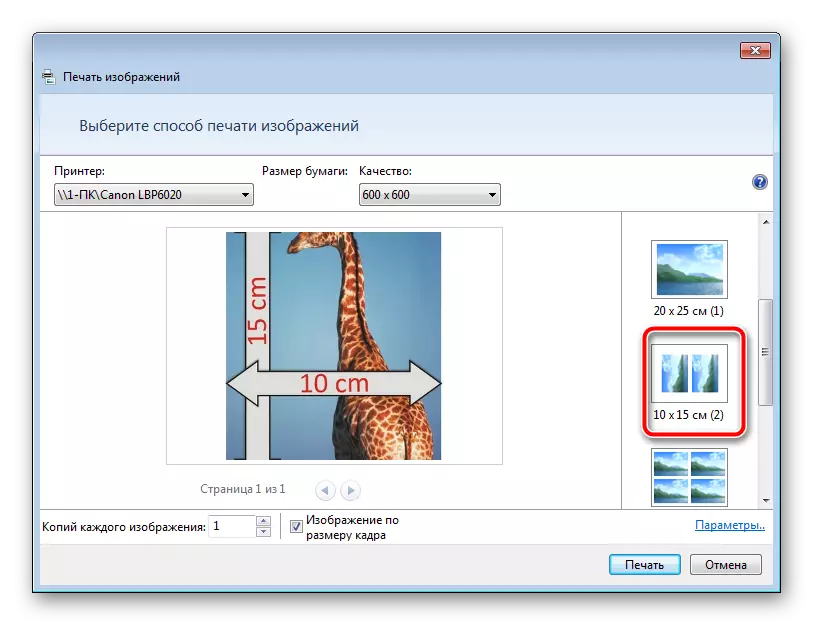
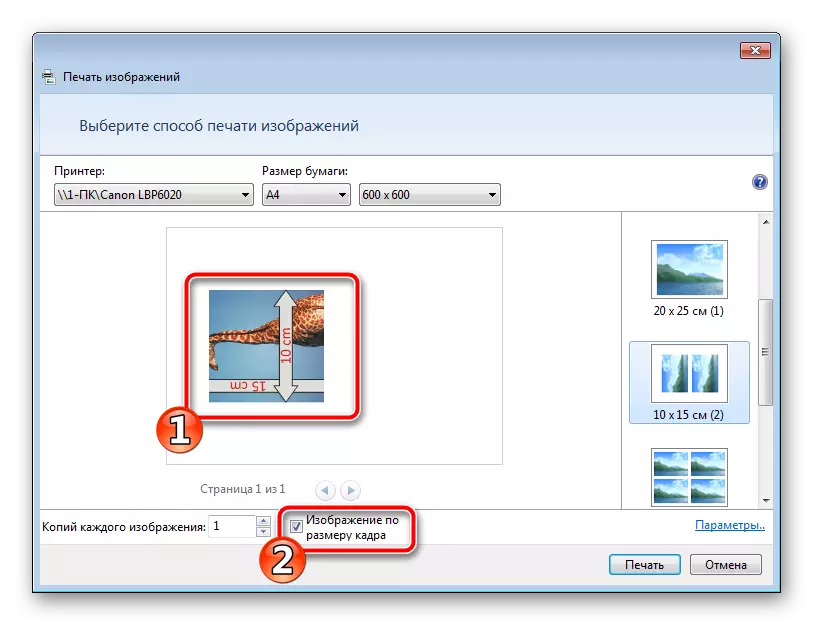
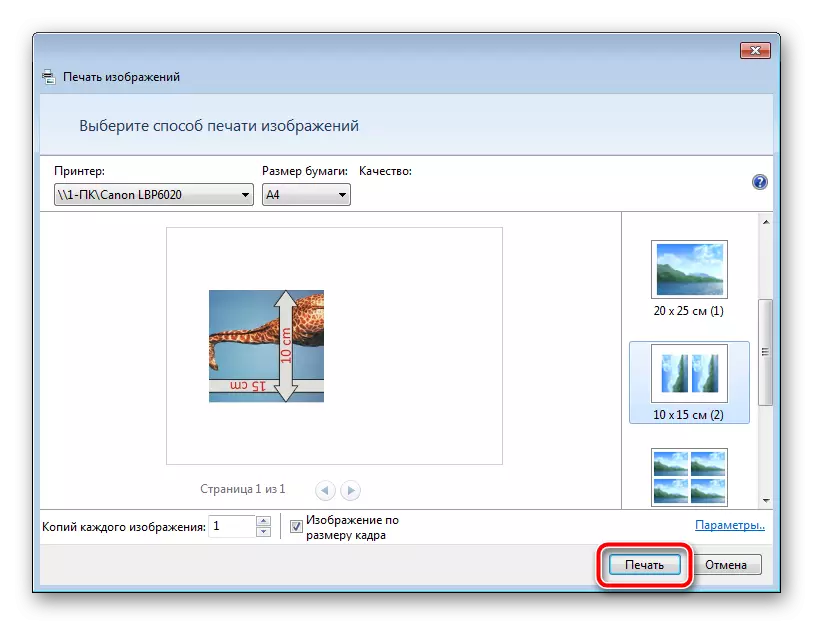
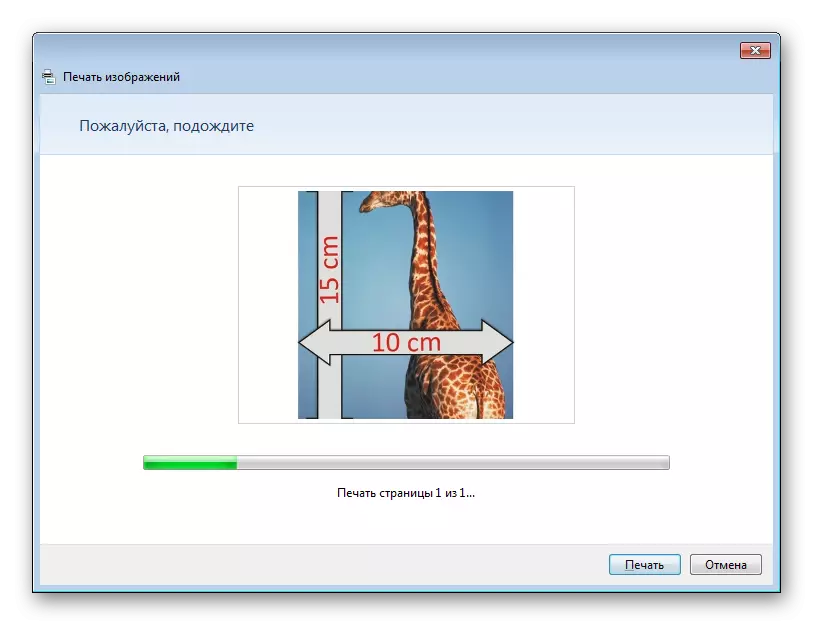
Ferwiderje it papier net oant de proseduere is foltôge.
Op dit komt ús artikel oan in ein. Wy hoopje dat wy jo holpen om de taak te behanneljen mei de taak en jo hawwe de handichste opsje fûn foar it ûntfangen fan in printe kopy fan in foto fan 10 troch 15 centimeter.
Sjoch ek:
Wêrom printer ôfdrukt strepen
Juste kalibraasje fan printer
